Il tuo carrello è vuoto
Headphones
Come vettorializzare un PDF
Nel mondo digitale di oggi, la vettorializzazione di documenti e immagini è diventata essenziale, specialmente quando si tratta di file PDF. La capacità di convertire un PDF in formato vettoriale può aiutare a mantenere la nitidezza e la qualità dell'immagine, specialmente quando viene ingrandita o manipolata. Ecco come farlo e cosa devi sapere su questa procedura.
Cosa vuol dire PDF vettoriale?
Innanzitutto, dobbiamo comprendere la differenza tra un'immagine raster e un'immagine vettoriale. Mentre un'immagine raster è composta da pixel, un'immagine vettoriale è formata da percorsi, come linee e curve, definiti da formule matematiche. Ciò significa che un'immagine vettoriale può essere ridimensionata senza perdita di qualità. Un PDF vettoriale, quindi, è un documento che contiene immagini o elementi grafici basati su vettori piuttosto che su pixel.

Come faccio a capire se un PDF è vettoriale?
Determinare se un PDF è vettoriale o no può essere un po' tecnico, ma ecco alcuni modi per farlo:
- Zoom: Aumenta lo zoom del PDF al 400% o più. Se le linee e le immagini rimangono nitide e chiare, è probabile che sia vettoriale.
- Software: Utilizzando programmi come Adobe Acrobat o Illustrator, puoi facilmente identificare i componenti vettoriali di un file.
- Seleziona il testo: Se puoi selezionare e copiare il testo all'interno del PDF, è un forte indicatore che contiene elementi vettoriali.

Come fare un vettoriale PDF?
Creare un PDF vettoriale richiede l'uso di specifici software di design o di programmi di vettorializzazione:
- Software di design: Programmi come Adobe Illustrator o CorelDRAW possono esportare disegni in formato PDF vettoriale.
- Convertitori online: Esistono numerose piattaforme online che permettono di convertire immagini raster in PDF vettoriali. Tuttavia, la qualità della conversione può variare.
Come vettorializzare un PDF con Illustrator
Adobe Illustrator è uno dei software più popolari e potenti per la creazione e la modifica di grafica vettoriale. Se possiedi Illustrator e desideri utilizzarlo per vettorializzare un PDF, segui questa guida passo passo:
-
Importazione del PDF in Illustrator: Avvia Adobe Illustrator e seleziona "File" > "Apri". Naviga fino al file PDF che desideri vettorializzare e aprilo.
-
Ispezione del file: Una volta aperto il PDF in Illustrator, puoi vedere se contiene già elementi vettoriali. Come accennato in precedenza, prova ad ingrandire alcune parti del documento. Se le linee e i dettagli rimangono nitidi, potrebbe già essere in formato vettoriale.
-
Utilizzo dello strumento di tracciamento immagine: Se il tuo PDF contiene immagini raster che desideri convertire in vettoriale, seleziona l'immagine e poi clicca sul pulsante "Traccia Immagine" nella barra superiore. Questa funzione trasformerà automaticamente l'immagine raster selezionata in un'immagine vettoriale.
-
Ajustare le impostazioni: Dopo aver cliccato su "Traccia Immagine", avrai a disposizione diverse opzioni, come "Modalità Colore", "Passi", e "Dettagli". Gioca con queste impostazioni per ottenere il miglior risultato possibile. Ricorda di cliccare su "Espandi" una volta terminata la tracciatura per finalizzare la conversione.
-
Ripetizione: Se il tuo PDF contiene molteplici elementi o immagini raster, dovrai ripetere il processo di tracciamento per ciascuno di essi.
-
Salvataggio del file vettorializzato: Una volta che hai vettorializzato tutto ciò che desideravi nel tuo PDF, vai su "File" > "Salva come" e scegli "PDF" come formato. Questo ti permetterà di salvare il tuo lavoro come PDF vettoriale, pronto per essere condiviso o stampato con la massima qualità.
Come vettorializzare un PDF con Inkscape
Inkscape è uno strumento gratuito e open-source che offre capacità di vettorializzazione. Ecco come usarlo per vettorializzare un PDF:
- Apertura: Avvia Inkscape e apri il file PDF desiderato.
- Importa: Il software chiederà come desideri importare il PDF. Seleziona "Importa le pagine come" e scegli "oggetti".
- Vettorializza: Vai su "Path" e seleziona "Trace Bitmap". A seconda del tuo PDF, potresti dover giocare con le impostazioni per ottenere il miglior risultato possibile.
- Salva: Una volta soddisfatto del risultato, esporta il file come PDF vettoriale.
Come vettorializzare un PDF gratis
Se non desideri utilizzare Inkscape o altri software costosi, ci sono molte opzioni online gratuite:
- Online-Convert: Questo è un convertitore online che può trasformare immagini raster in formati vettoriali, compresi i PDF.
- Zamzar: Un altro strumento online, Zamzar offre una vasta gamma di conversioni, compresa quella da raster a vettoriale.
Tienilo a mente se utilizzi strumenti online gratuiti. Il tuo file vettoriale sarà di bassa qualità. Se desideri un file vettoriale di alta qualità, devi convertirlo manualmente con Adobe Illustrator. Puoi anche utilizzare il nostro servizio vettoriale.
Converti PDF in file vettoriali
Siamo felici di aiutarti nel tuo percorso vettorizzare il tuo logo o immagine Ci invii il logo in JPG, PNG o PDF e noi convertiamo il logo in un file vettoriale EPS utilizzando Adobe Illustrator. Usiamo lo strumento penna e ricreiamo manualmente il logo con i caratteri corretti. Quindi esportiamo il nuovo logo vettoriale in un file EPS in modo che tu possa iniziare!
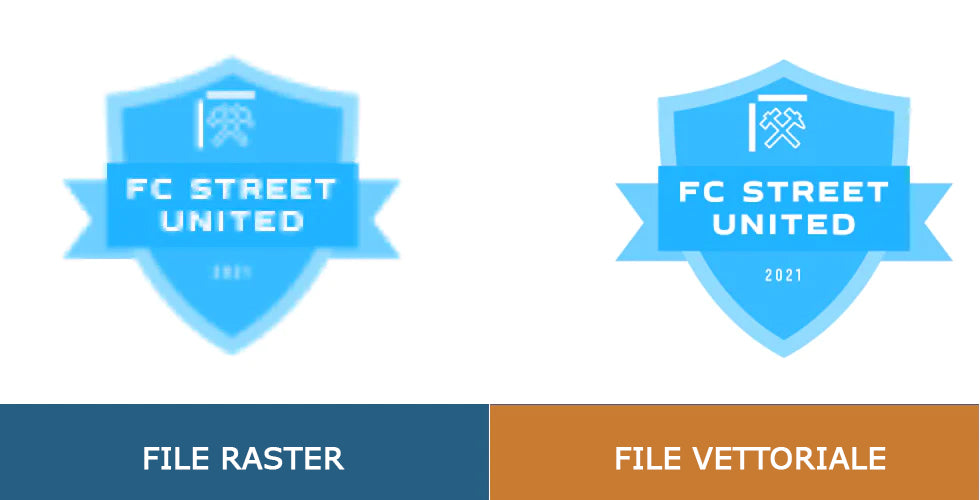
Vantaggi della creazione di file vettoriali con Logovectorservice:
- Qualità perfetta (realizzata da designer con oltre 10 anni di esperienza)
- Vettorizziamo immagini, foto, loghi e disegni
- Consegna veloce entro 10 ore
- Tutti i tipi di file necessari: EPS, AI, SVG, PDF
- Molto facile da ordinare tramite il sito web
- Sono possibili piccoli aggiustamenti
- Pagamento una tantum (prezzo molto interessante)
